5 sterke videokvalitetsforsterkere med AI-teknologi [Fordeler og ulemper inkludert]
Hvis du vil forbedre videokvaliteten, må du bruke videokvalitetsforbedrer. Vet du hva videokvalitetsforbedrer kan gjøre for deg? Du bruker kanskje bare en videokvalitetsforsterker på nettet, men har ingen anelse om detaljene. Artikkelen vil vise detaljer om hva Tipard Mac Video Enhancer kan gjøre for deg.
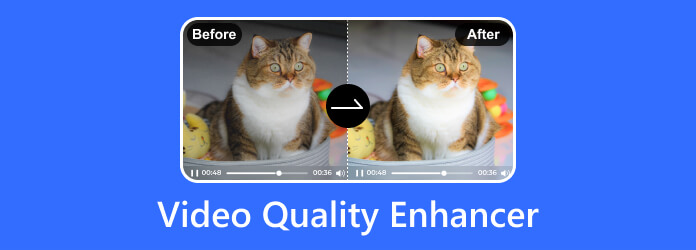
Del 1. Multifunksjonell Video Enhancer for Windows og Mac
Oppskalere oppløsning
Når du glemmer å slå på innstillingene til kameraet, lagre noen videofiler, er det første problemet du må fikse å forbedre videokvaliteten.
For å oppskalere oppløsning av videokvalitet, kan programmet analysere og beregne de beste egenskapene til videoen. Du kan få en fantastisk videokvalitet når du konverterer lavere oppløsning til høyere oppløsning video.
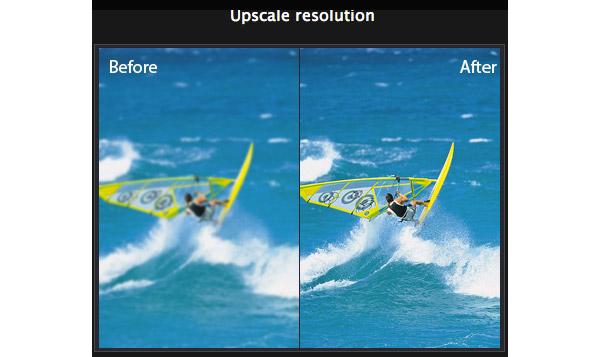
Optimaliser lysstyrken og kontrasten
Når du tar videofilene med dårlig lys og skyter mot solen, kan bildet føre til at bildet blir for mørkt eller til og med forårsaker støy fra videoen, du bør bruke videokvalitetsforbedringsprogramvare for å optimalisere lysstyrken og kontrast.
Tipard Video Quality Enhancer optimaliserer automatisk lysstyrken og kontrast for å gjøre videoen morsommere. Det eneste du må gjøre er å laste videofilene til videokvalitetsprogramvaren.
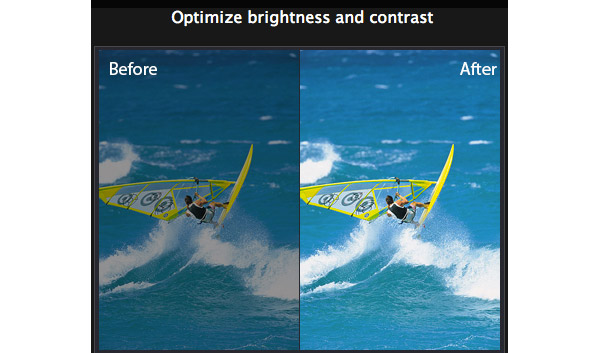
Fjern videostøy
Redusere videostøyen er svært viktig når du tar video i et mørkt miljø eller videoer for å flytte parametere. Du bør vite hvordan du forsterker videofiler ved å fjerne videostøy.
Tipard videokvalitet forsterker er i stand til å fjerne den skitne video støyen fra den opprinnelige videofilen for å forbedre kvaliteten med en mye renere videofiler til deg. Videooptimaliseringsprogramvaren er tilgjengelig både for Windows og Mac.
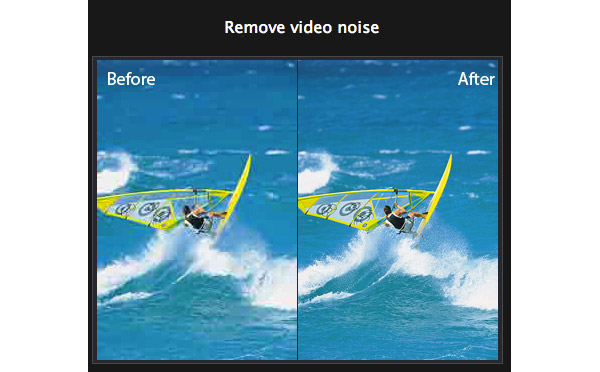
Reduser video shaking
Hvis du tar videoen i båt eller bil, er videokvalitetsforsterkeren for å redusere video shaking svært viktig. Når du bruker noen spesialeffekter til videofilene, bør du også lære hvordan du optimaliserer videofiler.
Tipard Video Quality Optimizer kan redusere ristebevegelser i video. Den kan bare brukes for videoer med hele bildeflytting i gjeldende versjon. Bare last ned videokvalitetsforsterkeren gratis for å lære mer om programmet. Bortsett fra å forbedre videokvaliteten, kan denne programvaren også hjelpe deg med å konvertere video og lyd til forskjellige formater. Dessuten kan du bruke denne videoforsterkeren til å redigere videoene dine, som å trimme, beskjære, rotere, legge til tekster og vannmerker og mer.
Del 2. Profesjonell programvare for å forbedre videokvaliteten
I tillegg til den kraftige videoforsterkeren nevnt ovenfor, Adobe Premiere Pro er en flott og profesjonell videokvalitetsforbedrer du kan prøve hvis du forfølger en utmerket opplevelse. Den lar deg korrigere videofargen, justere videokontrasten og metningen, fjerne uskarphet fra videoen, eksportere videoen uten tap av kvalitet osv. forbedre videokvaliteten din profesjonelt. Dessverre, hvis du er en nybegynner innen videoforbedring, anbefales ikke Adobe Premiere Pro fordi dette programmet er komplisert.
Pros:
- 1. Støtte eksport av 4K-videoer.
- 2. Utstyr med ulike video- og lydredigeringsverktøy.
- 3. Ha innebygde retningslinjer.
Cons:
- 1. Prisen er høy.
- 2. Bruk lang tid på å installere programvaren.
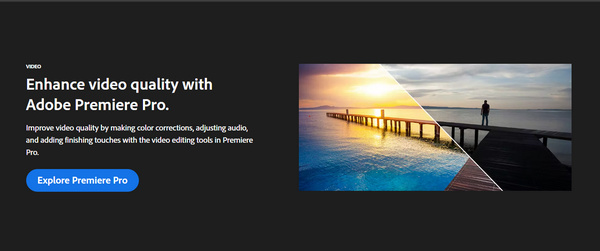
Del 3. Praktisk Video Quality Enhancer for iPhone
InShot - Video Editor er en fantastisk videokvalitetsforbedrer for iPhone-brukere. Å installere den på iPhone og forbedre iPhone-videokvaliteten vil bli enklere enn før med funksjonene, inkludert å legge til filtre og effekter til videoene dine, lagre videoene dine i 4K osv. I tillegg tilbyr InShot – Video Editor populære videoredigeringsfunksjoner, som å legge til tekst og bilder i videoer, legge til lydeffekter, slå sammen flere videoer, etc.
Pros:
- 1. Ingen reklame.
- 2. Ingen vannmerke er igjen på videoer.
- 3. Rettferdig grensesnitt.
Cons:
- 1. Ikke gratis.
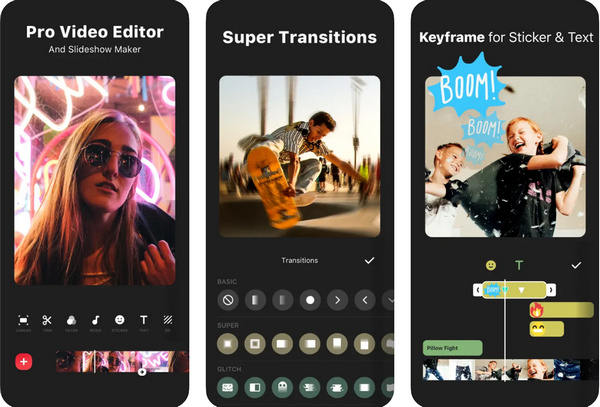
Del 4. Enkel å bruke Android Video Quality Enhancer
Hvis du er en Android-bruker, vennligst bruk Vid.Fun – Videoredigerer for å forbedre Android-videokvaliteten. Den lar deg legge til filtre til videoene dine, endre videokontrasten, behandle videoene uten tap av kvalitet og mer. Dessuten støtter Vid.Fun – Video Editor mange populære filformater, inkludert MP4, MOV, MKV, AVI, MP3, AAC osv. Du kan også bruke denne appen til å legge til klistremerker til videoene dine for å gjøre dem mer tiltalende.
Pros:
- 1. Enkelt å få tak i fra Google Play Store.
- 2. Gratis app for å forbedre videokvaliteten din på Android.
- 3. Null reklame.
Cons:
- 1. Ikke tilgjengelig for iOS.
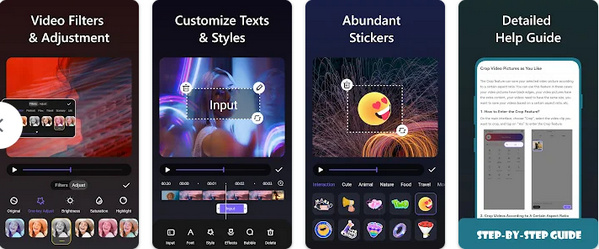
Del 5. Video Quality Enhancer-utvidelse for nettlesere
Anta at du ikke vil installere noe program på datamaskinen og mobiltelefonen. Du kan bruke Video Enhancer - Fargegradering for å gjøre videokvaliteten bedre. Det er en videoforsterker-utvidelse du kan bruke i nettleseren din når du spiller av videoer på nettet, inkludert Chrome, Microsoft Edge, Firefox osv. Den kan gjøre videoen ren og fargerik ved å legge til filtre i videoen.
Pros:
- 1. Praktisk verktøy for å forbedre video på nettet.
- 2. Ingen annonser eller virus.
Cons:
- 1. Funksjonen er begrenset.
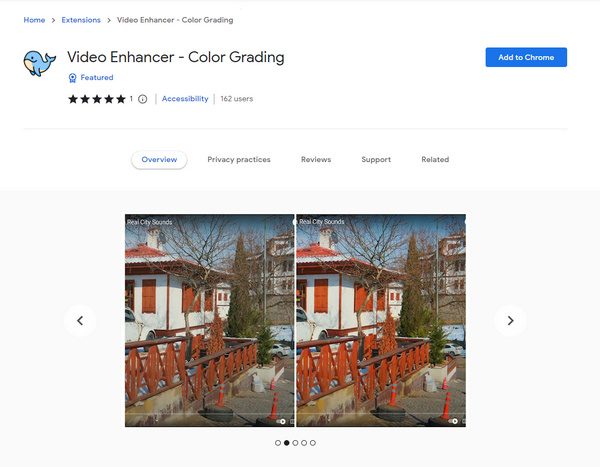
Del 6. Vanlige spørsmål om Video Enhancer
Hvordan kan jeg forbedre videokvalitetsoppløsningen?
Du kan bruke Tipard Video Converter Ultimate for å forbedre videooppløsningen. Last ned og installer denne programvaren på Windows eller Mac, kjør den, gå til Toolbox, velg Video Enhancer, og klikk på plusstegnet for å importere videoen. Da kan du raskt forbedre videokvalitetsoppløsningen.
Kan videoen med dårlig kvalitet forbedres?
Hvis videoen din er skjelven, uskarp eller for mørk, kan du bruke Tipard Video Converter Ultimate for å forbedre videokvaliteten.
Hvordan kan jeg forbedre 1080p til 4K?
Install Tipard Video Converter Ultimate på datamaskinen, start den og importer videoen ved å klikke på knappen Legg til fil(er). Og så må du klikke på Konverter alle til og velge 4K som utgangsvideooppløsning. Klikk deretter Konverter alle for å få 4K-videoen din.
konklusjonen
Her er 5 videoforsterkere for ulike enheter og behov. Selv om disse verktøyene har fordeler og ulemper, kan de virkelig være det beste valget for å forbedre videokvaliteten. Blant disse programmene, Tipard Video Converter Ultimate kan være det mest passende verktøyet for deg fordi det er enkelt å bruke og dekker alle dine behov.
5 sterke videokvalitetsforsterkere med AI-teknologi [Fordeler og ulemper inkludert]







